De bereiding en het aanpassingsproces van een logo voor de animatie kan een uitdagende taak zijn, vooral als het logo afkomstig is van een ontwerper die mogelijk niet rekening heeft gehouden met de specifieke behoeften van de animatie. In deze gids ga ik je laten zien hoe je een logo in Adobe Illustrator kunt voorbereiden, zodat het optimaal geschikt is voor animatie in After Effects. Laten we de verschillende stappen doornemen die nodig zijn om je logo perfect voor te bereiden.
Belangrijkste bevindingen
- Het gebruik van vectorafbeeldingen is cruciaal voor de flexibiliteit bij animatie.
- Het is belangrijk om het logo in afzonderlijke lagen te verdelen, zodat je in After Effects optimaal kunt werken.
- Een zinvolle naamgeving van de lagen helpt bij de overzichtelijkheid en de latere animatie.
Stapsgewijze handleiding
In het begin gaan we ons logo in Illustrator openen en kijken naar de nodige aanpassingen.
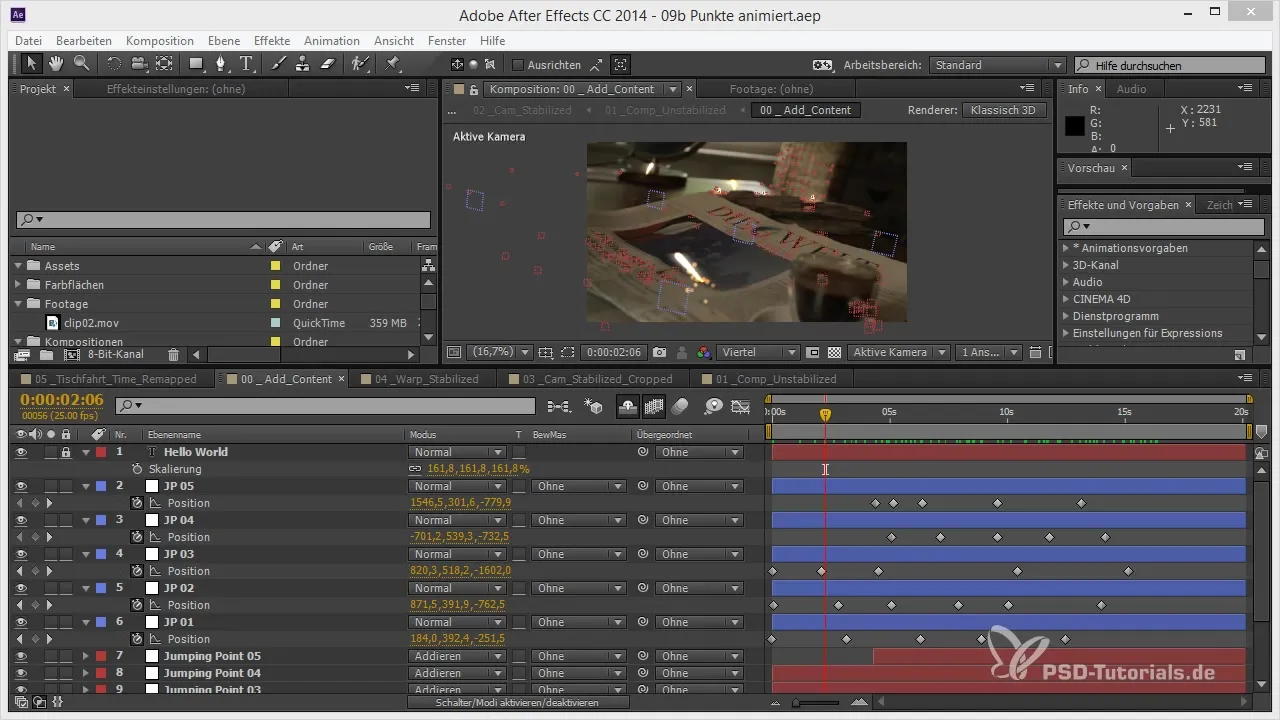
Om de zichtbaarheid van de elementen te verbeteren, raad ik aan een nieuwe laag toe te voegen en deze onder je logo te plaatsen. Voeg een kleurvlak toe dat niet wit is; het moet een donkere kleur hebben om de elementen duidelijker zichtbaar te maken.
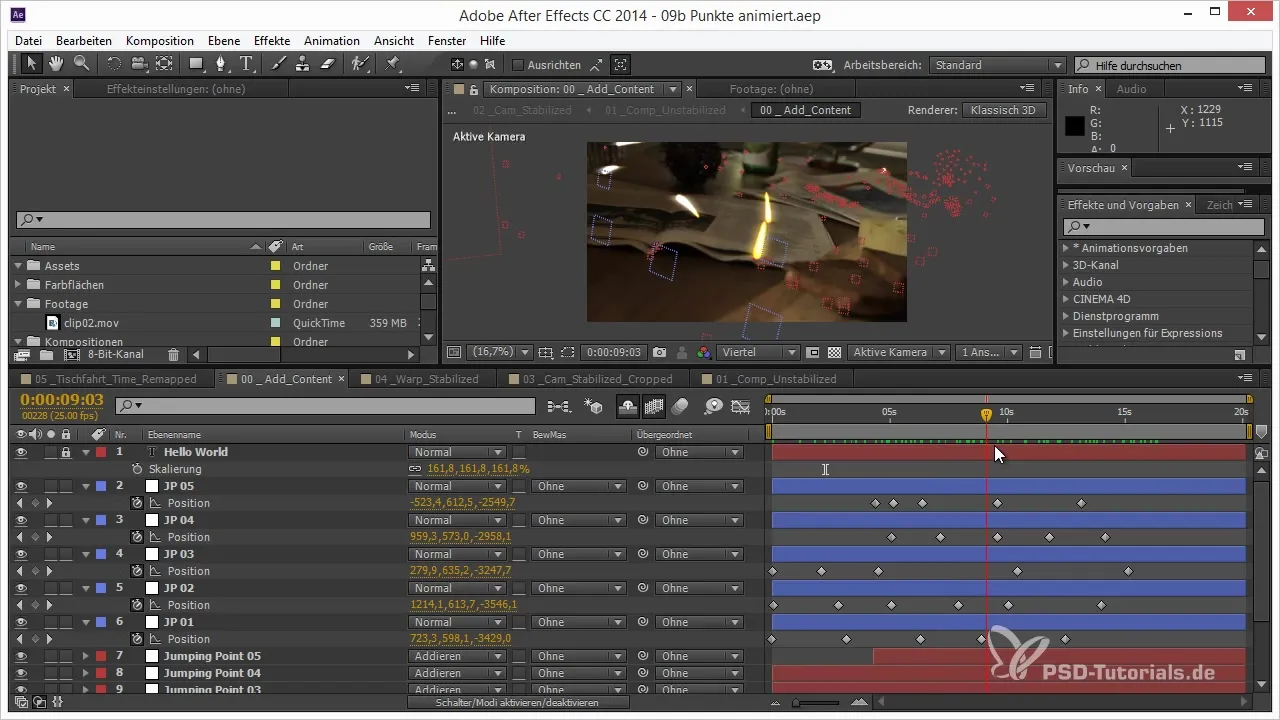
Als het logo zichtbaar is, bekijken we de groepsstructuur. In Illustrator zijn vaak elementen in groepen verpakt, die later in After Effects problemen kunnen veroorzaken. Daarom gaan we alle benodigde elementen in afzonderlijke hoofdlagen verdelen.
Laten we beginnen met het selecteren van de tekstelementen en ze naar nieuwe lagen te brengen. Ga naar de groep die de tekst bevat en maak voor elk teken een eigen laag aan. Daarbij slepen we elke letter op een aparte laag en geven deze een naam.
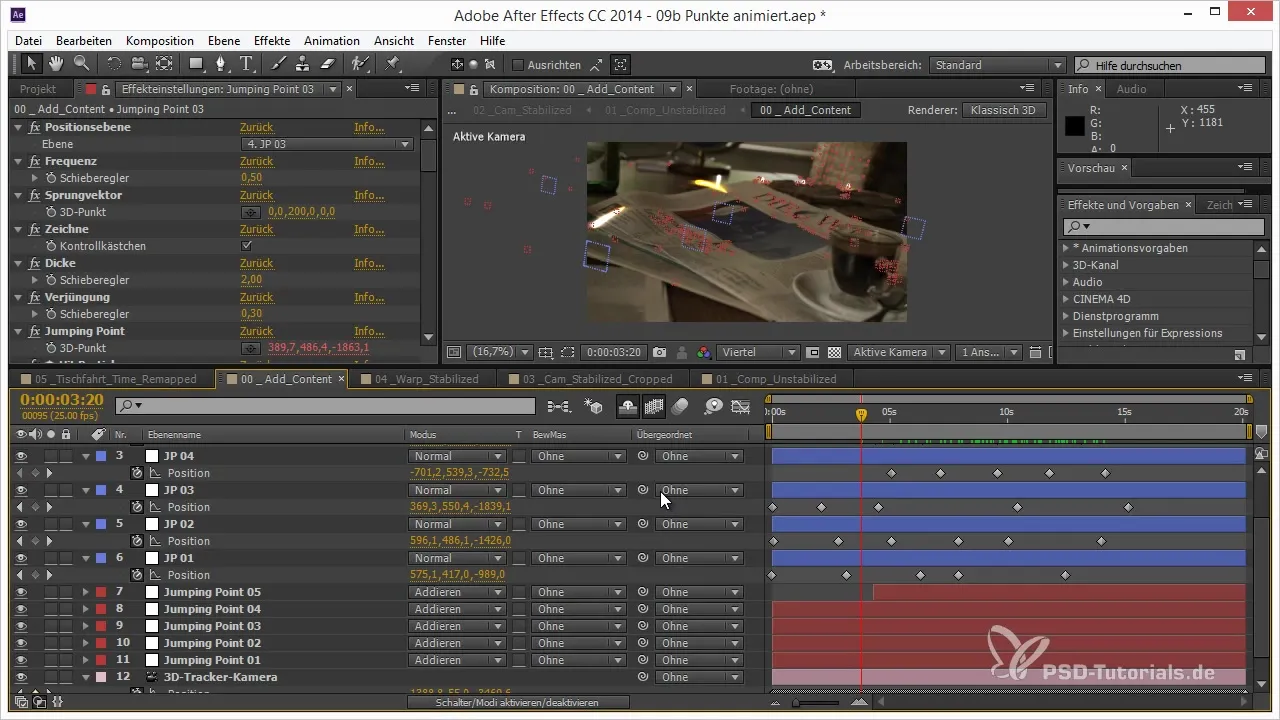
We zullen deze teksten nu in een logische volgorde brengen, zodat we later een beter overzicht hebben. Dit is vooral belangrijk om de animatietijdlijn in After Effects effectief te kunnen gebruiken.
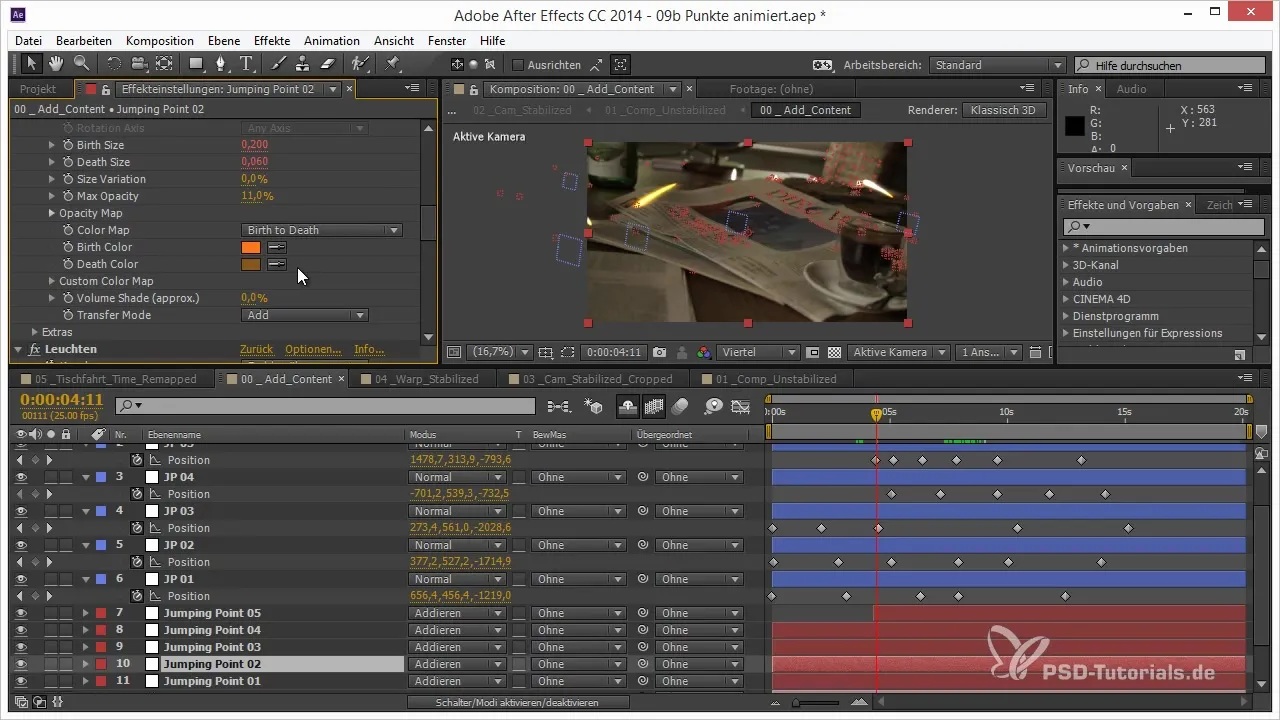
Zodra de teksten zijn voorbereid, richten we ons op de andere elementen van het logo. Sleep de grafieken en vormen die het logo vormen ook naar aparte lagen. Deze delen zijn cruciaal voor de animatie, omdat ze onafhankelijk van elkaar geanimeerd moeten worden.
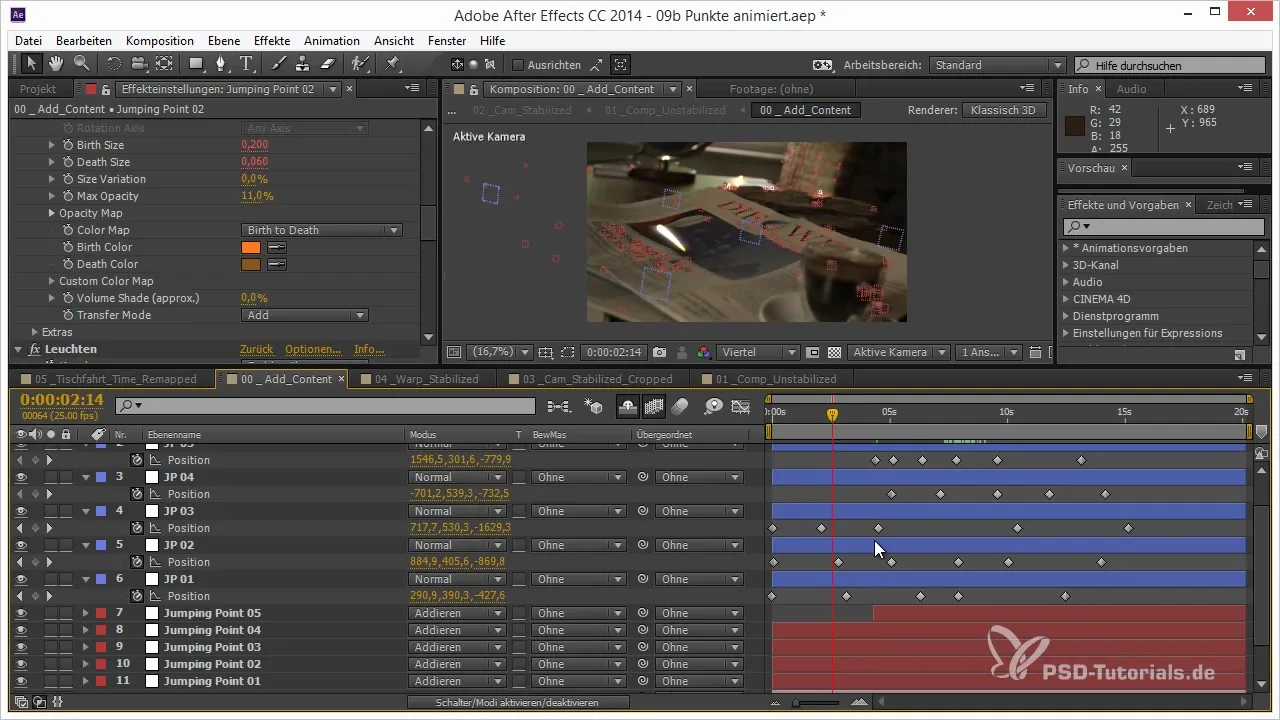
Controleer nu of alle benodigde elementen op aparte lagen beschikbaar zijn. Ik raad aan om elke laag een naam te geven op basis van de inhoud, zodat je niet in de war raakt in After Effects.
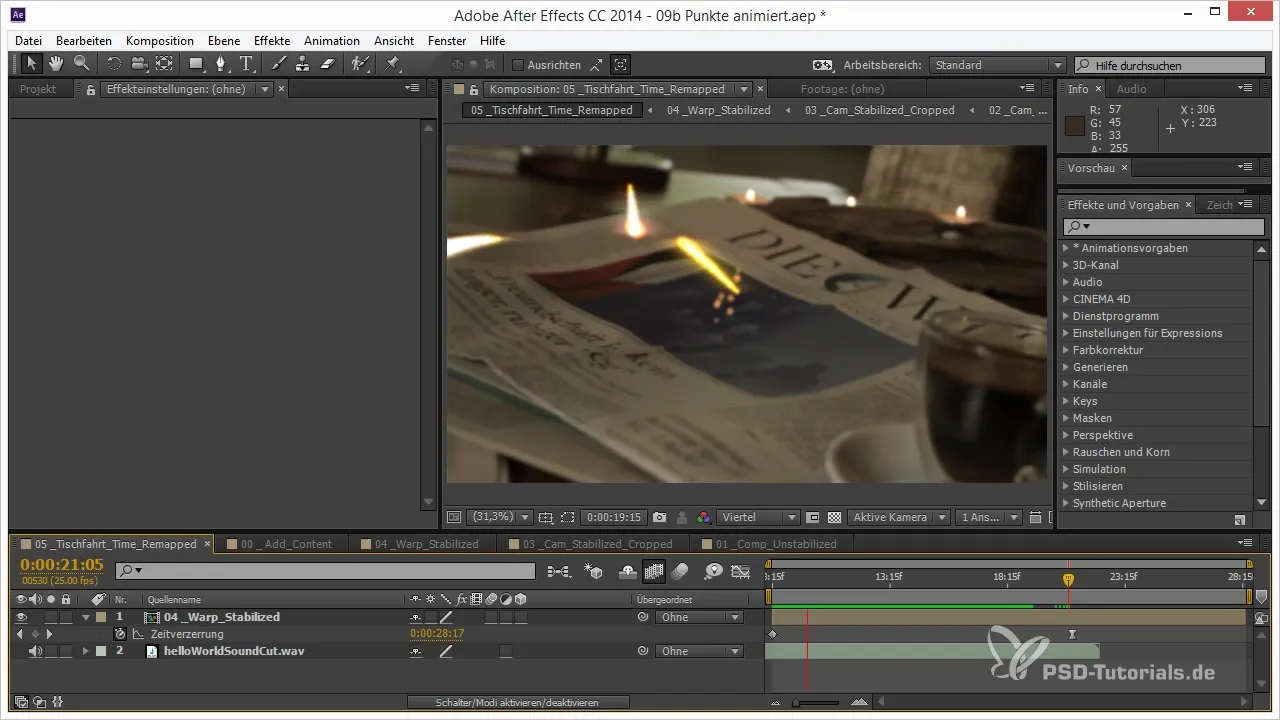
Om de animatie-effecten te optimaliseren, leid de samenstelling van de lagen om. Klik daarvoor in het lagenpaneel op "Lagen voor objecten creëren" en kies het menu om alle objecten op de nieuwe lagen te groeperen.
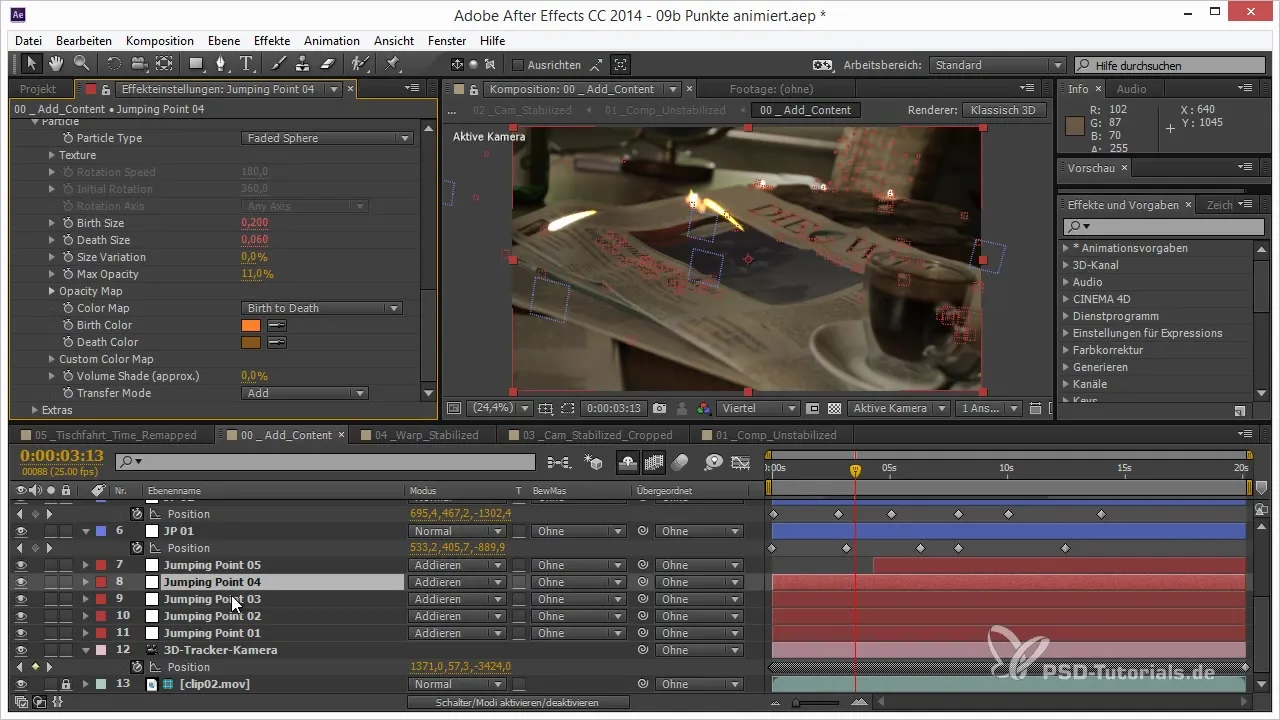
Zodra alle elementen in hun eigen lagen zijn gestructureerd, is het raadzaam om het origineel bestand op te slaan. Dit geeft je een backup, mocht je later aanpassingen willen doen.

Bewaar nu het Illustrator-bestand voor After Effects en zorg ervoor dat je het bestand in het juiste formaat opslaat, zodat alle benodigde informatie behouden blijft.
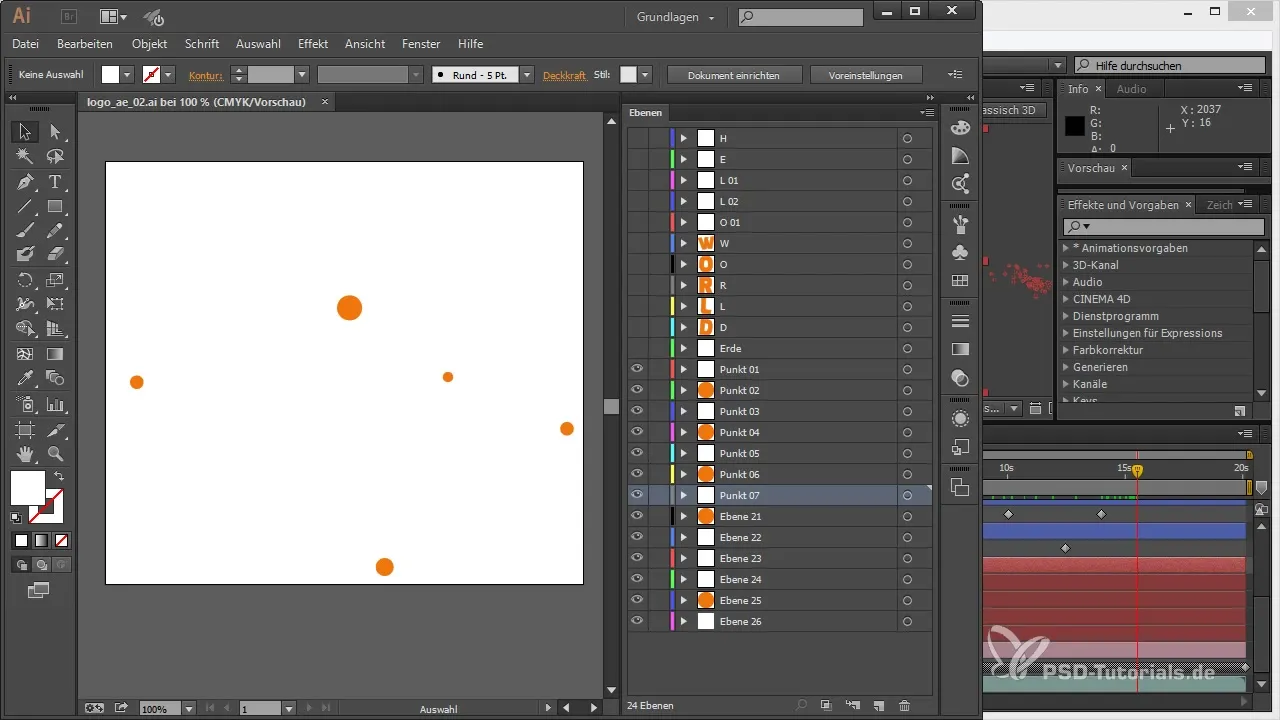
Nu zijn we klaar om het logo in After Effects te importeren, waar de daadwerkelijke animatie kan beginnen. De zorgvuldige voorbereiding in Illustrator geeft je de vrijheid en flexibiliteit die je nodig hebt voor de animatie.
Samenvatting – 3D-projecten in After Effects: Logo-animatie voorbereiden vanuit Illustrator
In deze tutorial heb je geleerd hoe je een logo in Illustrator optimaal voorbereidt voor animatie in After Effects. De stappen omvatten het onderscheiden van elementen, het creëren van afzonderlijke lagen en het ordelijk benoemen van deze lagen voor een efficiënte animatie.
Veelgestelde vragen
Hoeveel lagen moet ik voor mijn logo maken? Elk element dat je onafhankelijk wilt animeren, moet op een eigen laag staan.
Welke kleur moet ik gebruiken om de zichtbaarheid te verbeteren?Een donkere kleur is geschikt om het logo tegen de achtergrond te laten opvallen.
Kan ik mijn Illustrator-bestand later nog bewerken?Ja, het is raadzaam om het originele bestand op te slaan, zodat je wijzigingen kunt aanbrengen.
Moet ik de lagen in After Effects opnieuw benoemen?Dat is niet nodig, maar het kan nuttig zijn om de overzichtelijkheid te verbeteren.
Hoe sla ik mijn bestand op voor After Effects?Sla het bestand op in het Illustrator CC-formaat om te verzekeren dat alle gegevens klaarstaan voor After Effects.


